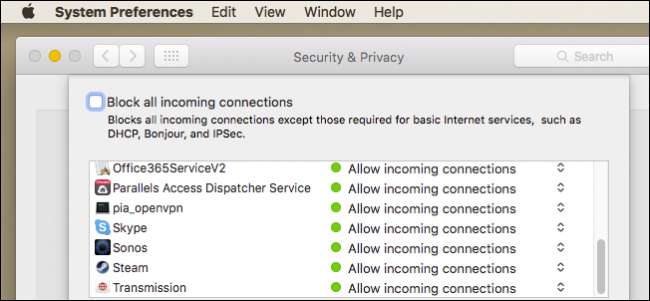
Якщо ви використовуєте Mac, швидше за все, ви навіть не здогадуєтесь, що OS X поставляється з брандмауером. Цей брандмауер допомагає гарантувати, що несанкціоновані програми та служби не можуть зв’язатися з вашим комп’ютером, а також запобігає зловмисникам винюхувати ваш Mac у мережі.
ПОВ'ЯЗАНІ: Що насправді робить брандмауер?
У цій статті ми покажемо, як дозволити або заборонити доступ додатків та служб через брандмауер OS X. Якщо ви не знаєте, що робить брандмауер, спочатку ознайомтесь з нашим праймером , потім поверніться сюди.
За замовчуванням, брандмауер вашого Mac вимкнено . Якщо ви підключені до Інтернету через маршрутизатор (більшість людей), то він може вам навіть не знадобитися, - але все одно це приємно мати. Більше того, брандмауер OS X не заважатиме програмам та послугам підключатися до Інтернету. Він блокує лише вхідні з'єднання. Цей брандмауер стає набагато важливішим, якщо ви тестуєте веб-сервер і не хочете, щоб хтось інший мав доступ до нього.
Якщо вам цікаво, де знайти брандмауер, відкрийте Системні налаштування, а потім натисніть «Безпека та конфіденційність». Опинившись у налаштуваннях безпеки та конфіденційності, натисніть вкладку «Брандмауер».
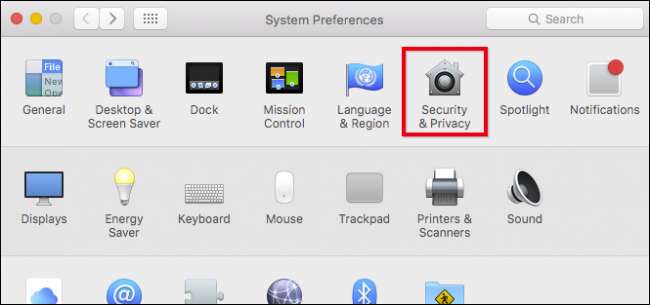
Перш ніж вносити зміни, потрібно натиснути піктограму замка в лівому нижньому куті, а потім ввести пароль адміністратора.
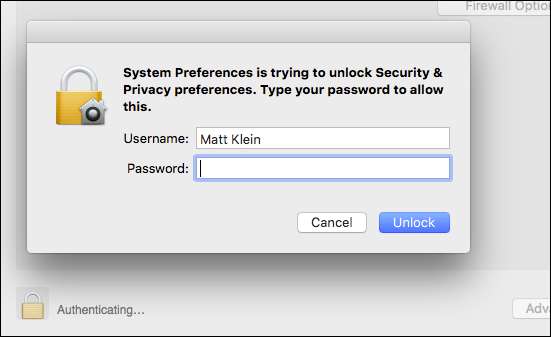
Перше, що ви захочете зробити, це увімкнути брандмауер (якщо він ще не ввімкнений).
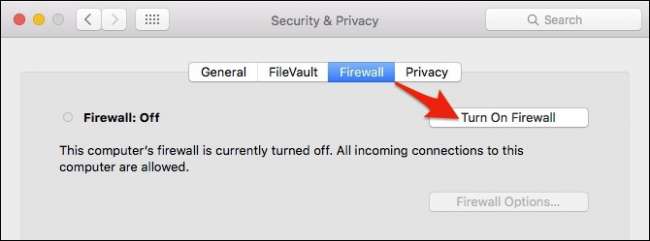
ПОВ'ЯЗАНІ: Брандмауер вашого Mac вимкнено за замовчуванням: чи потрібно його вмикати?
Коли брандмауер увімкнено, ви можете отримати доступ до «Параметрів брандмауера». Давайте обговоримо, що передбачають усі ці варіанти.
Блокування всіх вхідних з'єднань "запобіжить вхідному вхідному підключенню до несуттєвих служб та програм". Це означає, що брандмауер дозволяє вашому Mac знаходити авторизовані послуги, що надаються іншими комп'ютерами у вашій мережі, але перешкоджає підключенню до всіх інших служб спільного доступу.
Це означає, що такі речі, як спільний доступ до екрану та файли, будуть недоступні на вашому комп’ютері. Блокування всіх вхідних з’єднань є досить суворим і відключає багато законних мережевих служб, тому, якщо ви не впевнені, що це вам дійсно потрібно, краще залишити це.
кнопки додавання та видалення (+/-) дозволяє додавати програми та послуги, а також видаляти їх.
Є варіант автоматично дозволяти підписаному програмному забезпеченню отримувати вхідні з'єднання . Це означає, що програми та послуги, підписані дійсним центром сертифікації, автоматично додаватимуться до цього списку. Будь-яка програма, створена Apple, наприклад, яка потребує отримання вхідних з'єднань, буде автоматично додана до списку.
Стелс-режим просто означає, що ваш комп'ютер буде фактично невидимим для зондування запитів на виявлення вашого існування в мережі. Ваш Mac все одно відповідатиме на запити авторизованих програм.
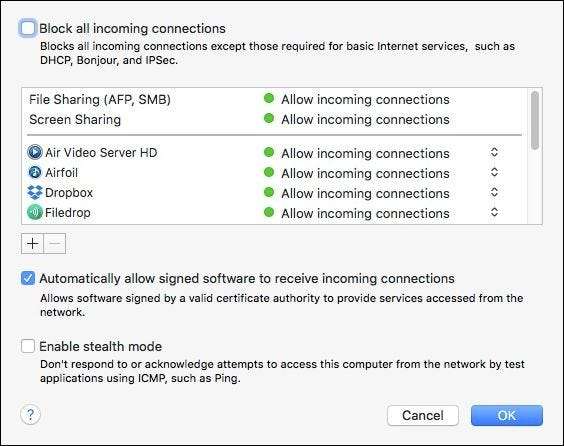
Якщо ви хочете додати програму або послугу, натисніть кнопку “+”, і відкриється папка Програми. Виберіть потрібну програму чи послугу, а потім натисніть кнопку «Додати». Якщо ви хочете спеціально заблокувати цю програму чи послугу від вхідних з'єднань, клацніть на правому краю, як показано на скріншоті нижче, а потім виберіть «Заблокувати вхідні з'єднання».
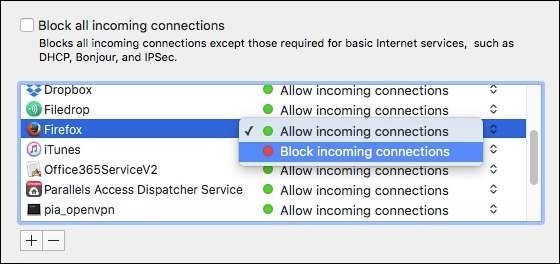
Ви можете переглядати список брандмауера, додавати та блокувати все, що хочете заблокувати, і видаляти все, що не потрібно зі списку. Однак, як ми вже говорили, це не заважатиме програмам створювати вихідні підключення, це просто означає, що ніхто не зможе зв’язатися з ними поза межами брандмауера вашого Mac, якщо ви спеціально його заблокуєте.
Брандмауер OS X дуже зручний у використанні, і, як правило, не вимагає конфігурації. Просто увімкніть його і забудьте про це. Швидше за все, вам не потрібно буде навіть заглиблюватися в будь-які розширені функції, які ми описали в цій статті.
Проте, якщо у вас немає проблем із безпекою щодо певної програми на вашому комп’ютері, брандмауер вашого маршрутизатора є більш ніж достатнім, щоб заблокувати зловмисників вас не знайти.







